摘要:本文将向您展示从iPhone保存微信语音消息的三种不同方法,包括iPhone 14/13/12/11/X/8 Plus/8/7 Plus/7/6s Plus/6s/6 Plus/6/ 5S/SE等一步一步供您参考。
是否有时需要将iPhone上领导或爱人的微信语音消息导出,以便回放或保存语音消息?或者您想将微信的语音消息保存在iPhone上,以便随时查看而不用担心丢失?不知道如何从 iPhone 保存微信音频消息?我们一起来看看如何在iPhone上保存微信音频。
1. iPhone如何将微信语音保存到收藏夹
2. 如何在iPhone上通过电子邮件保存微信语音消息
3.如何将iPhone上的微信语音保存到电脑上
在微信应用中,有一个名为“收藏夹”的功能,您可以将微信中您喜欢的音频消息、短信、视频、文章等添加到收藏夹。这样,您就可以随时在 iPhone 上查看收藏夹中保存的文档。让我们看看如何制作它。
步骤1 。在iOS设备上启动微信应用程序,然后打开包含所需音频聊天历史记录的转换。
第2步。找到音频消息并长按音频,直到您看到屏幕上弹出更多选项。
步骤3 。点击“收藏夹”选项将其添加并保存到收藏夹。
现在您已将微信语音消息保存到 iPhone 微信的收藏夹中。稍后您可以在微信的“我的”>“收藏夹”中查看,除非您在iPhone上卸载并重新安装微信应用程序,否则它们不会丢失。
另请参阅:如何使用Android音频管理器管理Android音频文件?
您还可以按照以下说明将微信语音消息保存到电子邮件中,以便您可以将电子邮件中的微信语音消息进行备份,并在之后查看电子邮件中的微信语音消息。
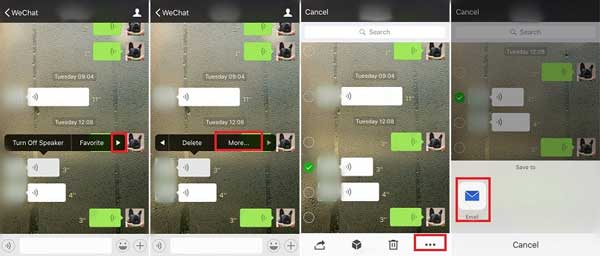
步骤1 。在 iPhone 上启动微信应用程序,然后与包含您想要的音频消息的特定联系人进行聊天。
第2步。按住特定的音频消息,直到屏幕上弹出更多选项。
步骤3 。点击弹出窗口中的三角形,然后点击“更多”按钮。然后,您可以选择一条或多条所需的消息,然后点击省略号图标“...”。
步骤4 。然后您可以点击弹出窗口上的电子邮件图标以保存到电子邮件。然后按照提示输入您的电子邮件地址和其他信息即可发送到您的邮箱。
您可能喜欢:如何应用微信隐私设置来确保微信安全
要备份iPhone上的微信语音消息,最好的方法是将微信语音消息从iPhone传输到电脑上,这样既可以节省iPhone上的存储空间,也可以在需要时在电脑上编辑语音消息。要将微信音频消息从 iPhone 导出到电脑,您不能错过专业的iOS微信音频消息管理器 - Coolmuster iOS Assistant for Windows PC 或Mac 。
Coolmuster iOS Assistant可以为您做什么?
· 自由地将 iPhone/iPad/iPod 中的文件备份或导出到电脑,包括视频、电视节目、音乐、铃声、语音备忘录、铃声、播放列表、照片、音频、消息、日历、笔记、应用程序等。
· 恢复或导入不同的文件到iOS设备,包括联系人、笔记、书籍、书签。
· 删除iOS设备上不需要的联系人、日历、照片、书籍、书签。
· 编辑联系人、便笺、铃声、日历、设备名称等。
· 支持iOS 16/15/14/13/12/11/10/9/8/7/6/5,包括iPhone 14/13/12/11/X/8/8 Plus/X/7 Plus/7/6/6 Plus/5S/5C/5、iPad Pro/Air/mini、配备 Retina 显示屏的 iPad、新款 iPad、iPad 2/1 和 iPod touch 8/7/6/5/4/3/ 2.
...
【使用指南】将iPhone上的微信语音保存到电脑的步骤:
(注:本用户指南将以Windows版本的程序为例,但步骤与Mac的相同。因此本说明适用于Windows PC用户和Mac用户。)
步骤1 。请在下载并安装后启动该程序,然后通过 USB 线将您的 iPhone 连接到电脑,以使程序检测到您的 iPhone。

第2步。然后您可以点击“音乐”选项卡来查找iPhone上的微信音频文件。这里请先确保您已经将微信音频文件存储到您的iPhone上。然后只需选择目标项目并单击“导出”按钮即可立即将微信音频文件从 iPhone 传输到电脑。

这样你就已经把iPhone上的微信语音保存到电脑上了,之后就可以在电脑上查看了。这太容易了。记得收藏本指南并分享给更多有需要的人。
相关文章: